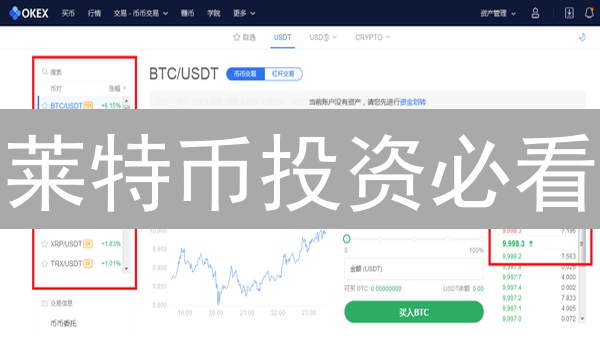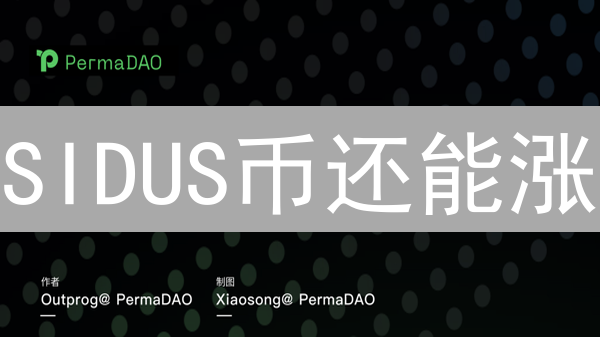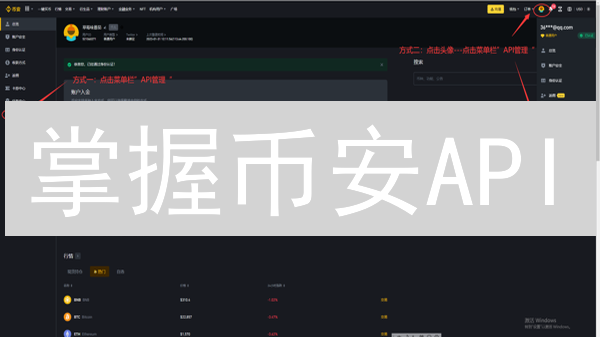币安交易所和Coinbase如何开启二次验证
二次验证(2FA)是保护您的加密货币账户安全的关键步骤。它在您输入密码后,要求您提供第二种验证方式,从而大大降低账户被盗的风险。本文将详细介绍如何在币安交易所和Coinbase上开启二次验证。
币安交易所二次验证:提升账户安全性的关键步骤
币安交易所为了增强用户账户的安全防护,提供了多种二次验证(2FA)方式。这些方式旨在即使您的密码泄露,也能有效阻止未经授权的访问。
币安支持的二次验证方式主要包括:Google Authenticator(谷歌验证器)、短信验证和邮件验证。每种方式的安全级别和便利性略有不同,用户可以根据自身情况选择。
我们强烈建议用户优先选择Google Authenticator。相较于短信验证,谷歌验证器生成的是基于时间的一次性密码(TOTP),它不依赖于电信网络,降低了受到SIM卡交换攻击的风险。SIM卡交换攻击是指攻击者通过欺骗手段获得您的SIM卡控制权,从而接收您的短信验证码,进而盗取您的账户。谷歌验证器APP可以离线工作,即使在没有网络连接的情况下也能生成有效的验证码。
虽然短信验证较为便捷,但其安全性相对较低。短信在传输过程中可能被拦截,或者如前文所述,受到SIM卡交换攻击。因此,除非您无法使用谷歌验证器,否则不建议将其作为首选的二次验证方式。
邮件验证通常作为账户找回或重要操作的辅助验证手段,不建议作为主要的二次验证方式。邮件账户本身也可能存在安全风险,例如密码泄露或钓鱼攻击。
启用二次验证是保护您的币安账户免受未经授权访问的重要步骤。请务必选择一种或多种二次验证方式,并妥善保管您的验证密钥或备份代码,以防止账户丢失或无法访问。
使用Google Authenticator开启二次验证 (2FA)
为了进一步增强您的币安账户安全性,强烈建议启用二次验证 (2FA)。Google Authenticator 是一种常用的 2FA 工具,它通过在您的密码之外增加一层安全防护,有效防止未经授权的访问。
- 登录您的币安账户: 访问币安官方网站 ( www.binance.com/zh-CN ),使用您的注册邮箱/手机号码和密码登录。请务必确认您访问的是官方网站,谨防钓鱼网站。
-
进入安全设置页面:
登录后,点击页面右上角的个人头像,在下拉菜单中选择“安全中心”。您也可以在浏览器地址栏直接输入
https://www.binance.com/zh-CN/my/security快捷访问安全设置页面。在这里,您可以管理账户的安全设置,包括修改密码、启用/禁用 2FA 等。 - 选择Google验证器: 在安全设置页面,找到“Google验证器”或类似的“身份验证器应用程序”选项,点击“启用”、“绑定”或类似功能的按钮。币安可能会要求您再次输入密码进行身份验证。
-
下载并安装Google Authenticator应用:
如果您的智能手机上尚未安装 Google Authenticator 应用,请前往官方应用商店下载:
- iOS (Apple): App Store 中搜索 "Google Authenticator"
- Android: Google Play Store 中搜索 "Google Authenticator"
-
扫描二维码或手动输入密钥:
- 扫描二维码: 打开 Google Authenticator 应用,点击“添加账户”按钮(通常是一个加号图标)。选择“扫描条形码”选项,然后将您的手机摄像头对准币安页面上显示的二维码。应用会自动识别并添加您的币安账户。
- 手动输入密钥: 如果您无法扫描二维码,可以选择“手动输入密钥”选项。将币安页面上提供的密钥(通常是一串由字母和数字组成的字符串)复制到 Google Authenticator 应用中,并为您的账户命名(例如 "Binance 账户")。
- 验证: 在币安页面上,输入您的登录密码(如果需要)和 Google Authenticator 应用中显示的 6 位验证码(每隔一段时间会生成一个新的验证码),然后点击“启用”、“绑定”或类似的按钮。如果验证码输入错误,请检查您的手机时间和币安服务器时间是否同步。Google Authenticator 依靠时间同步来生成正确的验证码。
- 备份恢复码: 成功启用 Google Authenticator 后,币安通常会提供一组恢复码(也称为紧急备份码)。这些恢复码是您在无法访问 Google Authenticator 应用时恢复账户的最后手段。请务必将这些恢复码安全地保存在离线位置,例如打印出来并存放于安全的地方,或使用密码管理器进行加密存储。切勿将恢复码存储在您的电子邮箱或其他在线账户中,以防止被盗。您应当测试恢复码是否有效,以确保在需要时可以使用。
使用短信验证开启二次验证
虽然短信验证的安全性相较于 Google Authenticator 等身份验证器应用稍逊,但在某些情况下,例如无法使用身份验证器应用时,短信验证仍然是一个可行的二次验证选择。 然而,需要注意的是,短信验证容易受到 SIM 卡交换攻击和其他形式的中间人攻击,因此建议尽可能使用更安全的验证方式。
- 登录您的币安账户: 访问币安官方网站 (确保是官方网站,谨防钓鱼网站),然后使用您注册的用户名和密码安全地登录您的账户。 强烈建议启用防钓鱼码,以进一步提高安全性。
- 进入安全设置页面: 成功登录后,通常可以在页面右上角找到您的个人头像或账户名称。点击头像,然后在下拉菜单中找到并选择“安全”或类似的选项,进入安全设置中心。
- 选择短信验证: 在安全设置页面中,浏览可用的安全选项,找到标有“短信验证”、“手机验证”或类似名称的选项。 点击“启用”、“开启”或相应的按钮来启动短信验证流程。
- 验证您的手机号码: 系统会提示您输入与您的币安账户关联的手机号码。 如果您尚未关联手机号码,则需要先进行关联。 输入手机号码后,点击“获取验证码”或类似的按钮,以请求发送验证码。 确保您输入的手机号码是正确的,并且可以正常接收短信。
- 输入验证码: 币安服务器会将包含一次性验证码的短信发送到您提供的手机号码。 验证码通常是 6 位数字或字母数字组合。 收到短信后,立即在币安页面上提供的相应输入框中输入验证码。 注意验证码的时效性,通常需要在几分钟内使用。
- 启用: 在输入验证码后,系统可能会要求您再次输入您的账户登录密码,以确认您的身份和操作意图。 输入您的登录密码以及您收到的短信验证码,然后点击“启用”、“确认”或类似的按钮来完成短信验证的设置。 完成后,请妥善保管您的账户信息,并定期检查您的安全设置。
Coinbase开启二次验证
Coinbase 为其用户提供了二次验证(2FA)功能,这是一项重要的安全措施,旨在显著提升账户的安全性。 通过启用二次验证,即使您的密码泄露,攻击者也无法轻易访问您的账户,因为他们还需要第二个验证因素。
强烈推荐用户使用基于时间的一次性密码(TOTP)验证器应用程序,例如 Google Authenticator 或 Authy。 这些应用程序会在您的手机上生成一个唯一的、时间敏感的代码,每次登录时都需要输入该代码。 这种方法比短信验证更安全,因为它不容易受到 SIM 卡交换攻击或其他拦截方式的影响。
启用二次验证的步骤通常包括:登录您的 Coinbase 账户,进入安全设置,选择启用二次验证,然后扫描 Coinbase 提供的二维码或手动输入密钥到您的验证器应用程序中。 按照屏幕上的说明完成设置过程,并将提供的恢复代码保存在安全的地方。 如果您丢失了手机或无法访问验证器应用程序,这些恢复代码将允许您重新获得账户访问权限。
除了 Google Authenticator,还有其他一些兼容的验证器应用程序,例如 Authy 和 Microsoft Authenticator。 用户应根据自己的偏好和安全需求选择最适合自己的应用程序。 务必定期备份您的验证器应用程序设置,以防止因设备丢失或损坏而丢失二次验证访问权限。
使用Google Authenticator开启二次验证
- 登录您的Coinbase账户: 访问Coinbase官方网站(www.coinbase.com)并使用您的用户名和密码安全登录。请确保您访问的是官方网站,以避免钓鱼攻击。
- 进入安全设置页面: 成功登录后,点击页面右上角的个人资料图标,通常显示您的头像或姓名首字母。在下拉菜单中选择“设置”,这将引导您进入账户设置界面。在设置页面中,查找并选择“安全”选项卡,该选项卡专门用于管理您的账户安全设置。
- 启用双重验证: 在安全设置页面中,向下滚动或浏览,找到“双重验证”或“两步验证”选项。点击“启用”按钮,开始配置双重验证。系统可能会要求您再次输入密码以确认身份。
- 选择验证方式: Coinbase会提供多种双重验证方式以供选择,包括Google Authenticator、短信验证(SMS)以及硬件安全密钥(如YubiKey)。为了获得更高的安全性,强烈建议选择“Authenticator应用”,例如Google Authenticator。
- 下载并安装Google Authenticator应用: 如果您的智能手机上尚未安装Google Authenticator应用,请前往苹果App Store (iOS设备) 或 Google Play Store (Android设备) 进行搜索和下载安装。确保下载的是官方版本的Google Authenticator,开发者为Google LLC。
- 扫描二维码或手动输入密钥: 打开您的Google Authenticator应用。点击应用内的“添加账户”或“+”按钮。应用会提示您扫描二维码或手动输入密钥。在Coinbase页面上,系统会显示一个二维码和一个密钥。选择使用Google Authenticator应用扫描Coinbase页面上显示的二维码,或者,如果无法扫描,则手动将页面上提供的密钥输入到Google Authenticator应用中。 重要提示: 务必将此密钥备份到安全的地方,例如离线存储或加密的文档中,以便在更换手机或应用出现问题时恢复您的账户。
- 验证: Coinbase页面会提示您输入验证码。在您的Google Authenticator应用中,会动态生成一个6位数字的验证码。在Coinbase页面上,准确地输入Google Authenticator应用中当前显示的6位验证码,然后立即点击“启用”或“验证”按钮。验证码通常每隔30秒刷新一次,所以请确保您输入的是当前有效的验证码。
- 备份恢复码: 成功启用Google Authenticator后,Coinbase会生成并提供一组唯一的恢复码。这些恢复码至关重要,是您在无法访问Google Authenticator应用的情况下恢复账户的最后手段。 务必将这些恢复码以安全的方式保存在离线位置 ,例如打印出来并存放于保险箱,或使用密码管理器加密存储。切勿将恢复码存储在云端或容易被他人访问的地方。妥善保管恢复码是确保您账户安全的关键步骤。
使用SMS验证开启二次验证
与币安类似,Coinbase也提供SMS验证作为备选的二次验证(2FA)方式,尽管其安全性相对低于基于应用的验证器,但仍然能有效提升账户的安全等级。
- 登录您的Coinbase账户: 访问Coinbase官方网站(确保是官方域名,谨防钓鱼网站),使用您注册的电子邮件地址和密码进行登录。务必检查网址的HTTPS连接,确认网站的安全性。
- 进入安全设置页面: 成功登录后,点击页面右上角的个人资料图标(通常是头像或姓名缩写),在下拉菜单中选择“设置”(Settings)。在设置页面中,寻找并选择“安全”(Security)或“安全与隐私”(Security & Privacy)选项卡。
- 启用双重验证: 在安全设置页面,找到“双重验证”(Two-Factor Authentication)或类似的选项,例如“2FA”或“验证方式”(Verification Method)。点击旁边的“启用”(Enable)或“开启”(Turn On)按钮。
- 选择验证方式: 在可用的双重验证方式列表中,选择“SMS验证”(SMS Authentication)或“短信验证码”(Text Message Code)作为您的验证方式。请注意,Coinbase可能会提供其他选项,如Authenticator应用(推荐)或硬件安全密钥。
- 验证您的手机号码: 输入您用于接收验证码的手机号码。Coinbase会向该号码发送一条包含验证码的短信。按照Coinbase的指示,在指定位置输入收到的验证码,以验证您的手机号码。某些情况下,可能需要您确认服务条款并同意接收来自Coinbase的安全通知。
- 完成验证并登录: 成功设置后,每次您尝试登录Coinbase账户时,系统都会将一个包含一次性验证码的短信发送到您的手机。在登录页面输入您的密码后,您将被要求输入收到的验证码才能完成登录过程。请注意,验证码通常具有时效性,您需要在有效期内输入。
开启二次验证是保护您的加密货币账户免受未经授权访问的关键措施。无论您使用币安还是Coinbase,或者其他任何加密货币平台,都应该尽快开启二次验证,尤其推荐使用Authenticator应用而非SMS验证,以获得更高级别的安全保障。务必妥善保管您的备份码(Backup Codes)和密钥(Recovery Key),以便在无法访问短信验证码的情况下恢复您的账户访问权限。将备份码打印出来并存放在安全的地方,不要将其存储在电子设备中,以防设备被盗或损坏。